手机是现代人生活中必不可少的工具,但有时候我们会忘记手机的开屏密码,尤其是在忙碌的生活中,这种情况可能会发生,当手机忘记了开屏密码时,该怎么办呢?别担心我们可以通过一些简单的方法来解决这个问题,让手机重新恢复正常使用。接下来让我们一起来了解一下手机忘记锁屏密码该如何解锁的方法。
手机忘记锁屏密码怎么解锁
方法如下:
1.首先打开手机准备操作手机,然后必须解开锁屏,如图所示。
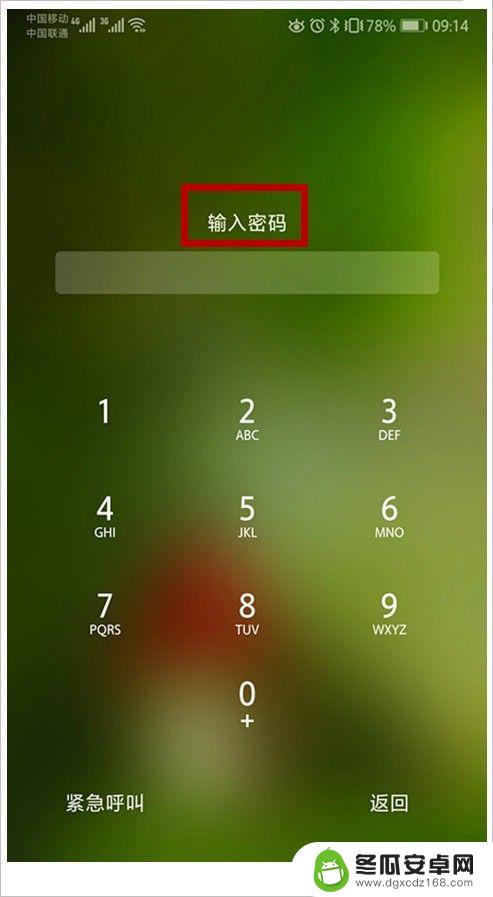
2.那我们只能试试关机。只需按住电源键三秒左右就出来重启和关机的页面,如图所示。
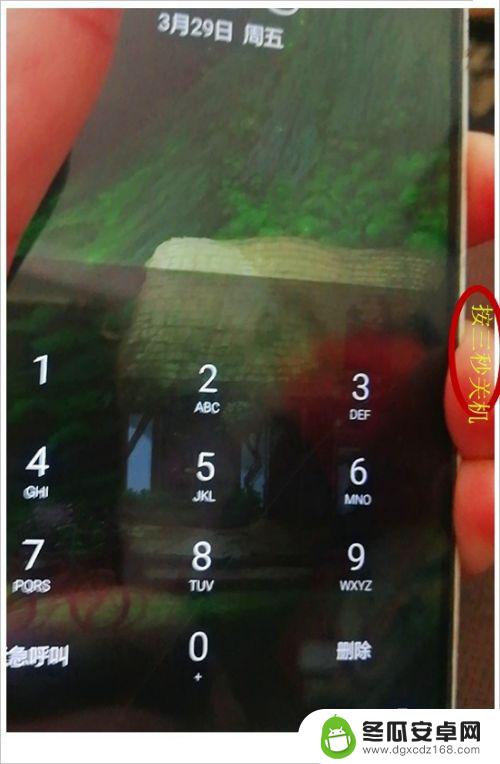
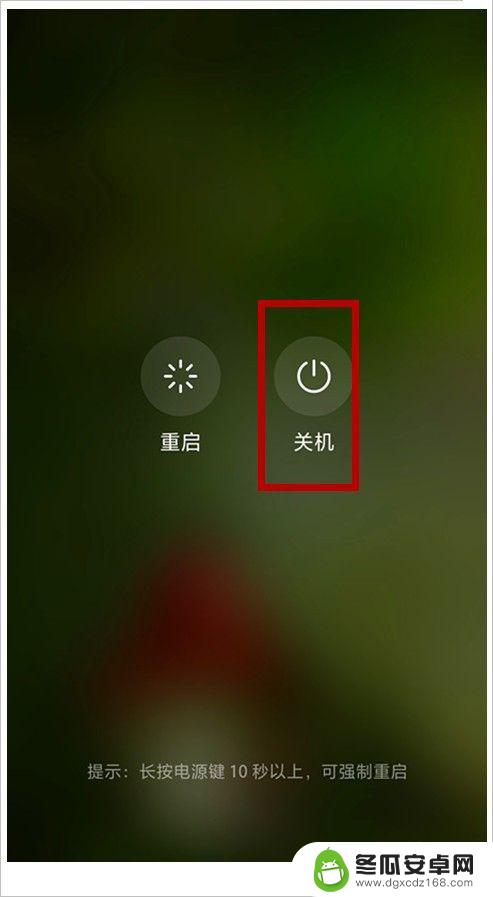
3.那我们记住不要点重启,一定要点关机,如图所示。
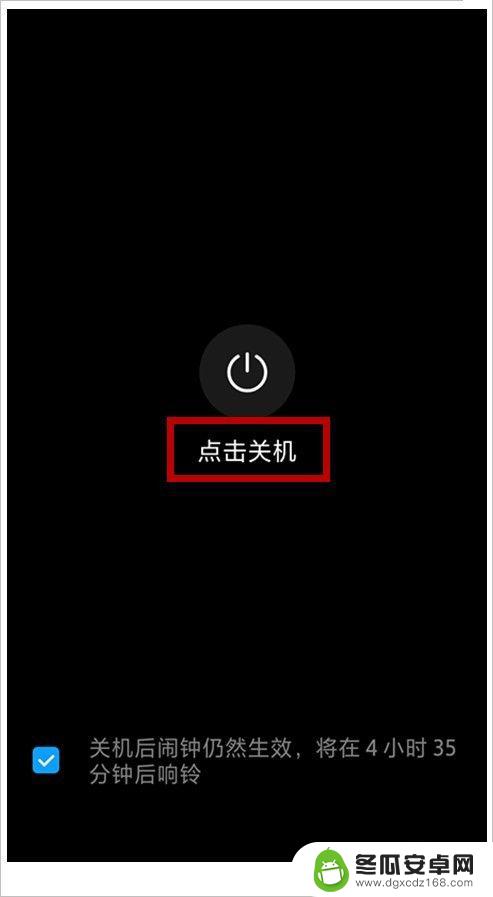
4.接着在关机状态下,又同时按下音量键和电源键。五秒后,手机会有显示,速度松开电源键,音量键不松开。如图所示。


5.然后恢复出厂设置页面出来了,(这个要慎重操作。如果你的手机里有很重要的资料在里面,这个就要想好才操作。)如图所示。
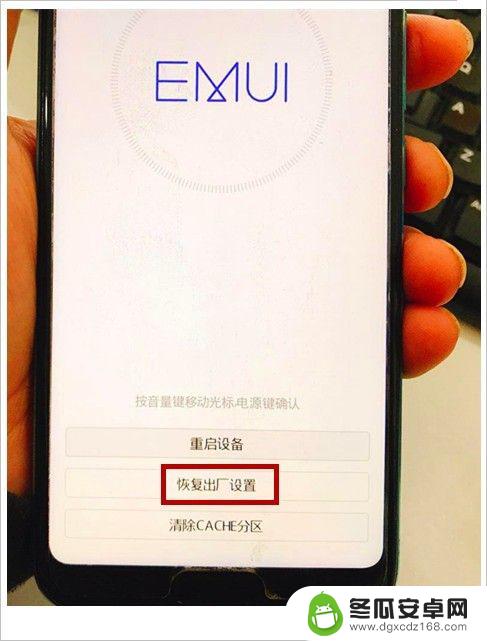
6.接着手机会提示,让你输入YES后再点击恢复出厂设置。那你手机上的一切数据将会消失,所以要慎重再慎重处理,如果手机啥都没有,就可进入这个操作,当然也是手机没有什么数据才会忘了密码,有重要的资料,咱们可以把密码放在电脑或者备忘录里,或者本子里。因为在设置密码时,系统已经提醒大家如果忘了将无法自动恢复。
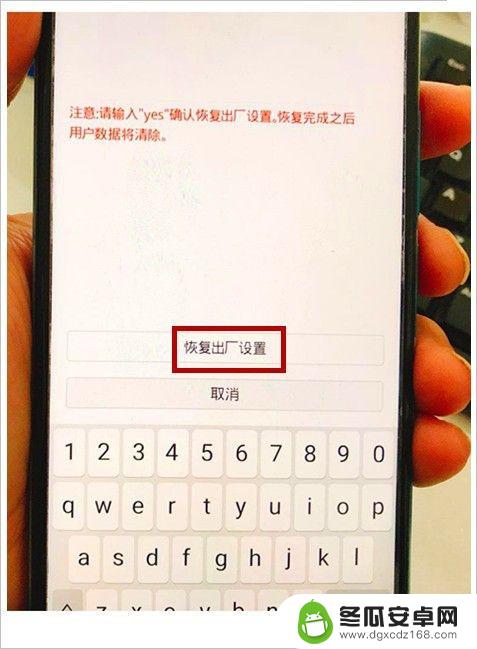
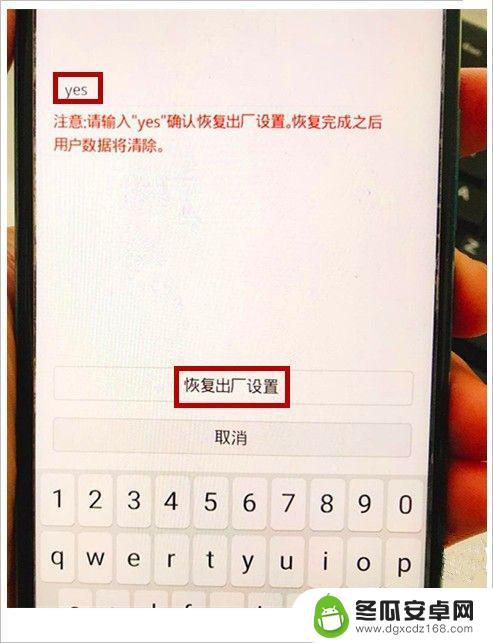
以上就是手机忘记了开屏密码怎么办的全部内容,如果你也遇到了这种情况,不妨尝试以上方法来解决,希望对大家有所帮助。










